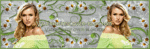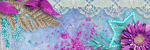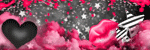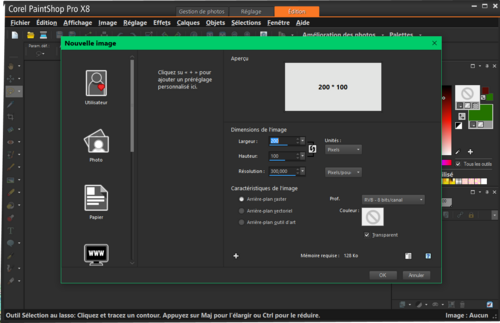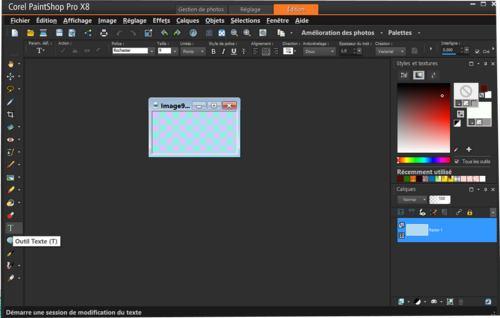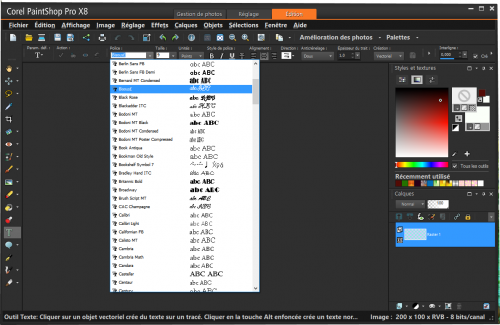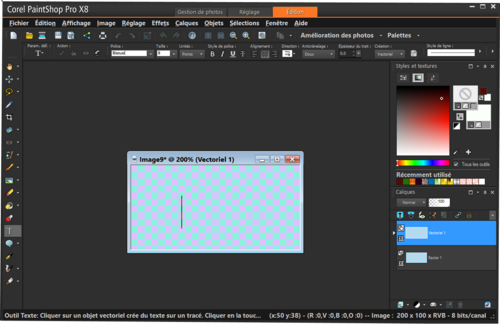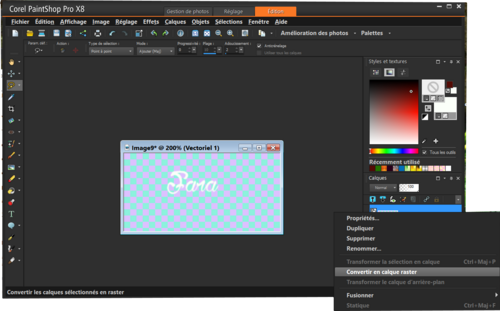-
Par Ladyfara dans ✵Tutoriels pour débutants avec Corel paint shop pro et animation shop (19) le 12 Mars 2016 à 13:07

Tutoriel 12 sexy pink

Corel paint shop pro (Peu importe la version)
Animation shopMatériel fournis
Pas de filtreA faire sur tous les calques lorsque je l'indique avec les mêmes réglages (habituellement je le fais pour vous lorsque je fournis le matériel, mais il faut apprendre à le faire seul, ainsi que pour la netteté du calque)
Effets 3D ombre portée
2-2-5-5 noire
ombre sur le nouveau calque décochéA faire sur tous les calques lorsque je l'indique
Réglage, netteté, netteté
Nous allons faire un tag animé, un peu plus difficile car il y a beaucoup de matériel à placer, ainsi que l'animation, la bonne nouvelle c'est que l'on ne va pas utiliser de filtre, pour bien vous repérez, il vous suffit de regarder mon tag
Vous êtes prêts ?
C'est parti...

1- Fichier nouveau 600x600 transparent
2- Chercher papier, copier-coller comme nouveau calque
3- Chercher grille, copier-coller comme nouveau calque, placer légèrement en haut, effets 3D ombre portée, réglage netteté, davantage de netteté
4- Chercher fleur déco mauve, copier-coller comme nouveau calque, placer à gauche légèrement en haut, effets 3D ombre portée, réglage netteté, netteté
5- Chercher nuage déco rose, copier-coller comme nouveau calque, placer tout en bas
6- Chercher fond fleurs roses, copier-coller comme nouveau calque, réglage netteté, netteté
7- Chercher fond mauve, copier-coller comme nouveau calque, placer au centre, légèrement en haut, réglage netteté, netteté
8- Chercher constellations blanches, copier-coller comme nouveau calque et placer à droite
9- Chercher ruban noir, copier-coller comme nouveau calque, placer au centre, effets 3D ombre portée et réglage netteté, netteté
10- Chercher tiges fleurs roses, copier-coller comme nouveau calque, placer à gauche vers le haut, réglage netteté, netteté
11- Chercher éclat d'eau, copier-coller comme nouveau calque, et placer en haut au centre
12- Chercher éclat feu rose, copier-coller comme nouveau calque, placer en haut au centre, réglage netteté, d'avantage de netteté
13- Chercher déco note musique, copier-coller comme nouveau calque, placer en bas vers la gauche, réglage netteté, d'avantage de netteté
14- Chercher soleil, copier-coller comme nouveau calque et placer en haut à gauche
15- Chercher perles mauves, copier-coller comme nouveau calque et placer en haut au centre, effets 3D ombre portée, réglage netteté, netteté
16- Chercher déco rose, copier-coller comme nouveau calque et placer en haut à gauche (voir mon tag)
17- Chercher building rose, copier-coller comme nouveau calque et placer au centre, effet 3D ombre portée, réglage netteté, netteté
18- Chercher ballon noir, copier-coller comme nouveau calque et placer en haut à gauche, effet 3D ombre portée, réglage netteté, netteté
19- Chercher nœud, copier-coller en haut à gauche sous le ballon, effet 3D ombre portée, réglage netteté, netteté
20- Chercher verre cocktail, copier-coller comme nouveau calque placer en bas à gauche, réglage netteté, netteté
21- Chercher boule à facettes, copier-coller comme nouveau calque, placer en haut à droite, réglage netteté, davantage de netteté
22- Chercher building noir, copier-coller comme nouveau calque, placer au centre vers la droite, effet 3D ombres portée, réglage netteté, netteté
23- Chercher wodart, copier-coller comme nouveau calque et placer à droite près du building noir, réglage netteté, netteté
24- Chercher verre de vin noir, copier-coller comme nouveau calque, placer en bas à gauche, réglage netteté, netteté
25- Chercher fleurs mauves, copier-coller comme nouveau calque, et placer à droite, réglage netteté, netteté
26- Chercher bulles, copier-coller comme nouveau calque et placer à gauche (voir mon tag)
27- Chercher le tube femme, copier-coller comme nouveau calque, placer au centre, effets 3D ombre portée, réglage netteté, netteté
28- Chercher enveloppe, copier-coller comme nouveau calque, placer au centre légèrement à gauche, effets 3D ombre portée, réglage netteté, netteté
29- Chercher fleurs roses et jaunes, copier-coller comme nouveau calque et placer en bas à droite, réglage netteté, netteté
30- Chercher papillon, copier-coller comme nouveau calque, placer en haut à droite sur le building noir, réglage netteté, netteté
31- Chercher cœurs blancs, copier-coller comme nouveau calque et placer en bas au centre, réglage netteté, netteté
32- Chercher téléphone, copier-coller comme nouveau calque, placer en bas à droite, effet 3D ombre portée et réglage netteté, netteté
33- Chercher stick lèvres, copier-coller comme nouveau calque, placer en bas à gauche, réglage netteté, netteté
34- Chercher fleur rose 2, copier-coller comme nouveau calque, et placer en bas à gauche sur le verre de vin noir, réglage netteté, netteté
35- Chercher fleur rose, copier-coller comme nouveau calque, placer à gauche au centre, réglage netteté, netteté
36- Chercher étoiles jaunes, copier-coller comme nouveau calque, placer en bas et calques, dupliquer 2 fois (au total vous avez 3 calques étoiles jaunes)
37- Vous revenez sur le calque étoiles jaune, dans votre liste de calque sur la droite, clic droit avec la souris, une liste se déroule et vous faites renommer, nous allons le nommer 1
Vous faites la même chose avec les 2 autres calques étoiles jaune, en nommant 2 et 338- Chercher lumineuse, copier-coller comme nouveau calque et placer tout en haut
39- Chercher cadre, copier-coller comme nouveau calque
40- Signer votre tag et/ou apposer votre watermark
Maintenant nous allons animer nos étoiles-Fermer, le calque 2 et 3, et placez vous le calque du cadre
-Edition copie spéciale, copier avec fusion
Ouvrir animation shop

* dans animation shop, édition, coller comme nouvelle animation
-revenez dans psp, et ouvrez à présent le calque 2 (soit deux calques ouverts, le 1 et 2)
-Edition, copie spéciale, copier avec fusion* dans animation shop, édition, coller après l'image active
-revenez dans psp, et ouvrez le calque 3 (soit les trois calques ouverts d'étoiles jaunes, le 1,2 et 3)
-Edition, copie spéciale, copier avec fusion* dans animation shop, édition, coller après l'image active
* Edition sélectionner tout, animation propriétés de l'image, et mettez à 20* Enregistrez sous
Voilà, c'est terminé
 votre commentaire
votre commentaire
-

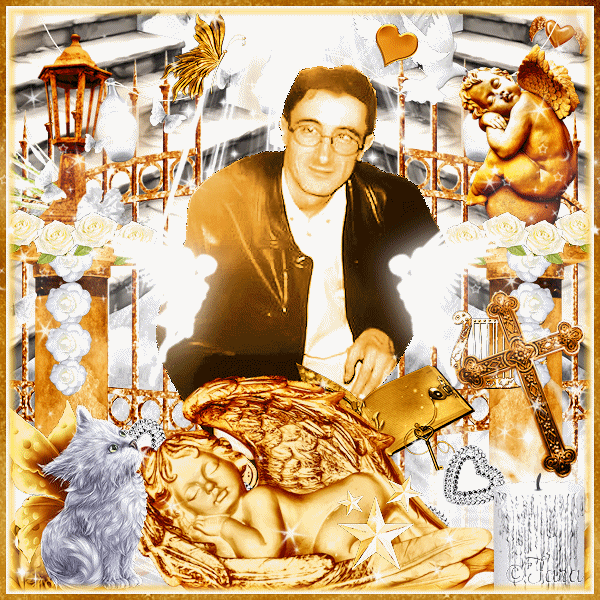
5 mois sans toi
5 mois que la mort t'a emporté
5 mois que je ne fais que d'y penser
5 mois que j'apprends à accepter
5 mois et je ne parviens pas à réaliser
5 mois qu'ils t'ont endormi et que tu ne t'es jamais réveillé
5 mois que tu as cessé de respirer
5 mois que ton absence ne fait que de peser
5 mois que ma vie a été bouleversée
JE T AIME MON FRERE
 votre commentaire
votre commentaire
-

L attente

Matériel
Corel Paint Shop Pro
Animation shop
Matériel fourni complet (le tube femme est un tube trouvé sur le net)
Aucun filtreAllons-y

1- Fichier nouveau transparent, 600x600
2- Chercher papier, copier-coller comme nouveau calque
3- Chercher paravent, copier-coller comme nouveau calque
4- Chercher portrait, copier-coller comme nouveau calque placer au centre
5- Chercher escalier, copier-coller comme nouveau calque et placer en bas (voir mon tag)
6- Chercher étoiles, copier-coller comme nouveau calque et placer légèrement à gauche, dupliquer deux fois (soit 3 calques étoiles au total) et renommer en partant du bas, étoiles 1, étoiles 2, étoiles 3
7- Chercher feuilles, copier-coller comme nouveau calque bien placer (voir mon tag)
8- Chercher lampe, copier-coller comme nouveau calque et placer au centre légèrement en haut vers la droite (voir mon tag)
9- Chercher fleurs, copier-coller comme nouveau calque et placer en haut à gauche
10- Chercher lumineuses, copier-coller comme nouveau calque et bien placer
11- Chercher pomme rouge, copier-coller comme nouveau calque et placer vers la droite (voir mon tag)
12- Chercher déco cœurs, copier-coller comme nouveau calque et placer en bas
13- Chercher fleurs rouges, copier-coller comme nouveau calque et placer en bas (voir mon tag)
14- Chercher ficelle, copier-coller comme nouveau calque et placer en bas
15- Chercher gros oiseau, copier-coller comme nouveau calque et placer en haut à droite
16- Chercher bouteille copier-coller comme nouveau calque et placer à droite
17- Chercher petits oiseaux, copier-coller comme nouveau calque et place en haut au centre vers la gauche
18- Chercher chat, copier-coller comme nouveau calque et placer en bas à droite
19- Chercher tube femme, copier-coller comme nouveau calque et placer sur l'escalier (voir mon tag)
20- Chercher pomme dorée, copier-coller comme nouveau calque et placer en bas à gauche
21- Chercher chandelier, copier-coller comme nouveau calque et placer en bas au centre
22- Chercher rideau de perles copier-coller comme nouveau calque et placez à gauche
23- Chercher cadre, copier-coller comme nouveau calque
24- Chercher wodart, copier-coller comme nouveau calque et placer en bas au centre
25- Signer votre tag et/ou apposer votre watermark
Animation
- Ouvrir animation shop
* Dans psp revenons sur les calques étoiles, fermons étoiles 2 et 3 et laissons ouvert étoiles 1, plaçons nous sur le calque wodart pour éviter les erreurs
* Edition, copie spéciale, copier avec fusion- Dans animation shop, édition, coller comme nouvelle animation
* Dans psp, ouvrons le calque étoiles 2 (donc nous avons deux calques étoiles ouverts)
* Edition, copie spéciale, copier avec fusion- Dans animation shop, édition, coller après l'image active
* Dans psp, ouvrons le calque étoiles 3 (soit trois calques étoiles ouverts)
* Edition, copie spéciale, copier avec fusion- Dans animation shop, édition, coller après l'image active
- Puis enregistrer sous
Voilà, c'est terminé
 votre commentaire
votre commentaire
-

Jolis moments

Matériel
Matériel fournis complet
aucuns filtres

1- Fichier nouveau transparent, 600x600
2- Chercher papier, copier-coller comme nouveau calque
3- Chercher arbre, copier-coller comme nouveau calque
4- Chercher pétales, copier-coller comme nouveau calque, placer au centre, légèrement en haut
5- Chercher fontaine, copier-coller comme nouveau calque, placer au centre à droite
6- Chercher arbres feuilles, copier-coller comme nouveau calque, bien placer
7- Chercher tronc, copier-coller comme nouveau calque, placer au centre à gauche
8- Chercher branche, copier-coller comme nouveau calque et placer en haut à droite
9- Chercher déco, copier-coller comme nouveau calque et placer en bas à gauche
10- Chercher lampe arbre, copier-coller comme nouveau calque et placer en bas à droite
11- Chercher barrières, copier-coller comme nouveau calque, placer en bas à droite (voir mon tag)
12- Chercher cheval, copier-coller comme nouveau calque et placer au centre à droite
13- Chercher tube femme copier-coller comme nouveau calque et placer au centre, légèrement en bas
14- Chercher herbe, copier-coller comme nouveau calque et placer en bas
15- Chercher guitare, copier-coller comme nouveau calque et placer en bas à gauche
16- Chercher fleurs, copier-coller comme nouveau calque, ne toucher rien
17- Chercher chien, copier-coller comme nouveau calque, et placer en bas à gauche
18- Chercher libellules, copier-coller comme nouveau calque et placer en haut à droite
19- Chercher cygne, copier-coller comme nouveau calque et placer en haut à droite sur la fontaine
20- Chercher coccinelle, copier-coller comme nouveau calque et placer en bas au centre
21- Chercher soleil, copier-coller comme nouveau calque et placer en haut à droite
22- Chercher étoiles violettes copier-coller comme nouveau calque, et bien placer (voir mon tag)
23- Chercher bougies, copier-coller comme nouveau calque, placer en bas légèrement à droite et dupliquer 2 fois et vous renommez vos calques en partant du bas bougies 1, bougies 2, bougies 3
24- Chercher cadre, copier-coller comme nouveau calque
25- Chercher wodart, copier-coller comme nouveau calque et placer en haut au centre
26- Signer votre tag et/ou apposer votre watermark
27- Fermer bougies 2 et 3

Pour l'animation
Dans psp- Placez vous sur votre wodart
- Edition, copie spéciale, copie avec fusionOuvrir animation shop

- Edition, coller comme une nouvelle animation
Dans psp
- Ouvrez bougies 2 (donc deux calques bougies sont ouverts)
- Edition, copie spéciale, copie avec fusionDans animation shop
- Edition, coller après l'image active
Dans psp
- Ouvrez votre bougies 3 (soit, trois calques bougies sont ouverts)
- Edition, copie spéciale, copie avec fusionDans animation shop
- Edition, coller après l'image active
- Edition sélectionner tout, animation, propriétés de l'image, durée de l'affichage à 50Enregistrer sous, et voilà, c'est terminé

 votre commentaire
votre commentaire
-
-
-
-

“S’il est vrai que les hommes sont meilleurs que les femmes parce qu’ils sont plus forts, alors pourquoi les lutteurs de Sumo ne sont-ils pas au gouvernement ?” – Kishida Toshiko
2. Mère Teresa
République de Macédoine, 1910-1997
“Seule, je ne peux pas changer le monde, mais je peux jeter une pierre dans l’eau et créer de nombreuses ondulations” – Mère Teresa
3. Rosa Parks
Etats-Unis, 1913-2005
“Il faut vivre sa vie en essayant d’en faire un modèle pour les autres” – Rosa Parks
4. Eunice Shriver
Etats-Unis, 1921-2009
“Vous êtes des étoiles dans le ciel et le monde vous regarde. Par votre présence, vous envoyez un message à chaque village, chaque ville et chaque pays. Un message d’espoir. Un message de victoire” – Eunice Kennedy Shriver lors des Jeux Olympiques Spéciaux Internationaux (1987)
5. Arundhati Roy
Inde, 1930
“On ne fera pas un monde différent avec des gens indifférents » – Arundhati Roy
6. Shami Chakrabarti
Grande-Bretagne, 1969
“Les rebelles ne sont pas acteurs du changement car ils attisent leur propre haine. Vous devez apprendre à cultiver votre indignation et à vous concentrer sur ce qui est important” – Shami Chakrabarti
7. Ellen Johnson Sirleaf
Liberia, 1938
“Si vos rêves ne vous font pas peur, c’est qu’ils ne sont pas assez grands”- Ellen Johnson Sirleaf
8. Juliana Rotich
Kenya

“Les nouvelles technologies ont un rôle crucial dans le développement du continent” – Juliana Rotich
9. Aung San Suu Kyi
Birmanie, 1945-
“Ne laissez jamais vos peurs vous empêcher de faire ce que vous savez juste” – Aung San Suu Kyi
10. Leymah Gbowee
Liberia, 1972-
“Il est temps que les femmes arrêtent d’être aimablement énervées” – Leymah Gbowee, Prix Nobel de la Paix
11. Rebecca Lolosoli
Kenya
“Les droits que nous voulons:
- Nous voulons choisir notre mari
- Nous voulons être propriétaire de nos terres
- Nous voulons aller à l’école
- Nous ne voulons plus être excisées
- Nous voulons prendre nos propres décisions
- Nous voulons être respectées dans le monde de la politique, et en tant que chefs de file.
Nous voulons les mêmes chances”
Rebecca Lolosoli
12. Chrissie Wellington
Grande-Bretagne, 1977-
“Saisissez chaque opportunité qui se présente à vous, vivez chaque expérience. Laissez une marque dans le monde, pour les bonnes raisons” – Chrissie Wellington
13. Malala Yousafzai
Pakistan, 1997-
“Un enseignant, un livre, un stylo, peuvent changer le monde”
Malala Yousafzai

Vous n’avez pas besoin d’être une personnalité pour vous faire entendre !
 votre commentaire
votre commentaire
-

"La femme n'est victime d'aucune mystérieuse fatalité : il ne faut pas conclure que ses ovaires la condamnent à vivre éternellement à genoux."
Simone de Beauvoir
 votre commentaire
votre commentaire
-
Par Ladyfara dans ✵Tutoriels pour débutants avec Corel paint shop pro et animation shop (19) le 6 Mars 2016 à 19:34



L'intérêt c'est de garder toujours son filigrane avec son nom inscrit dessus, pas besoin de le refaire à chaque fois, et aussi la discrétion sans abimer votre travail avec des couleurs agressives
Tout d'abord il vous faut des polices d'écriture et/ou fonts, je vous met un lien ci-dessous dans lequel vous n'aurez que l'embarras du choixTélécharger la police de votre choix et placez la dans windows, système 32 et chercher fonts
Ouvrez votre corel paint shop pro et lorsque vous allez utiliser votre outil texte (le T) vous la retrouverez (gardez en mémoire le nom de la police), pour ma part, j'aime les polices manuscrites
Nous allons passer aux choses sérieuses
1- Ouvrir corel paint shop pro
2- Fichier nouveau 200x100 transparent (voir capture 1)
3- Dans votre palette à droite, fermez la couleur d'en haut et mettre en blanc la couleur du bas (voir capture 2)
4- Sur la gauche dans la liste de vos outils, cherche le grand T pour l'outil texte (voir capture 3)
5- En haut chercher police, clic sur la petite flèche juste à droite et la liste se déroule, faites votre choix, pour ma part j'ai pris "Bisous" (voir capture 4)
6- A l'aide de la capture 4 observer les réglages, je cite ce que je lis, Police: Bisous, Taille : 8 (elle varie suivant le choix de votre police et de la grosseur choisit), Unités : points, Style de police : j'ai laissé par défaut, Alignement: au centre (c'est plus pratique)
Direction: par défaut, Anticrénelage: doux, Epaisseur du trait: 0,0, Création: vectoriel7- Ecrire son nom ou pseudo (clic un fois sur le calque vide et écrire) voir capture 5
8- Comme vous pouvez le constater, sur la capture 6, le calque vectoriel s'est ajouté, nous allons faire un clic droit dessus, une liste se déroule, et on clic sur la ligne "convertir en calque raster" (voir capture 7)
9- Allons dans la barre d'outils à gauche et cliquons sur l'outil déplacer (c'est la croix), il va nous permettre de centrer notre texte à notre convenance
10- Une fois centré, barre d'outil tout en haut, effets, effets textures, gaufrage (voir capture 8), puis à droite calques et lumière douce, et régler l'intensité à votre convenance
11- Calques fusionnés les calques visibles, puis fichier exporter, fichier png optimisé
Voilà, c'est terminé


 votre commentaire
votre commentaire
C'est le joli printemps qui fait briller le temps